Casio_DT900使用和维护手册
- 格式:pdf
- 大小:70.07 KB
- 文档页数:6
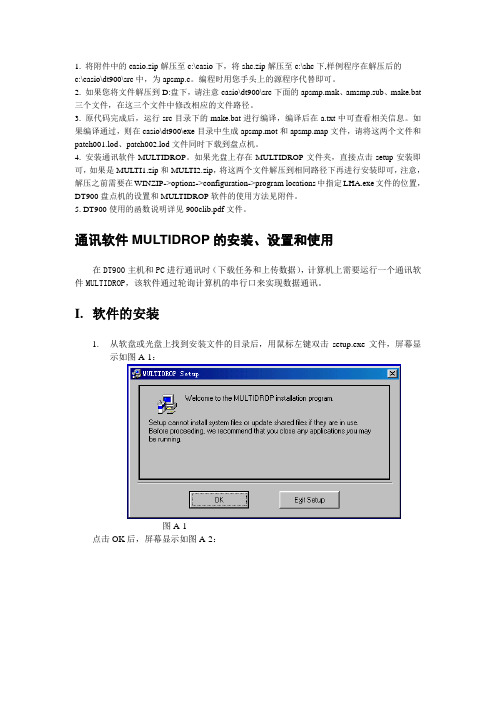
1. 将附件中的casio.zip解压至c:\casio下,将shc.zip解压至c:\shc下,样例程序在解压后的c:\casio\dt900\src中,为apsmp.c。
编程时用您手头上的源程序代替即可。
2. 如果您将文件解压到D:盘下,请注意casio\dt900\src下面的apsmp.mak、amsmp.sub、make.bat 三个文件,在这三个文件中修改相应的文件路径。
3. 原代码完成后,运行src目录下的make.bat进行编译,编译后在a.txt中可查看相关信息。
如果编译通过,则在casio\dt900\exe目录中生成apsmp.mot和apsmp.map文件,请将这两个文件和patch001.lod、patch002.lod文件同时下载到盘点机。
4. 安装通讯软件MULTIDROP。
如果光盘上存在MULTIDROP文件夹,直接点击setup安装即可,如果是MULTI1.zip和MULTI2.zip,将这两个文件解压到相同路径下再进行安装即可,注意,解压之前需要在WINZIP->options->configuration->program locations中指定LHA.exe文件的位置,DT900盘点机的设置和MULTIDROP软件的使用方法见附件。
5. DT900使用的函数说明详见900clib.pdf文件。
通讯软件MULTIDROP的安装、设置和使用在DT900主机和PC进行通讯时(下载任务和上传数据),计算机上需要运行一个通讯软件MULTIDROP,该软件通过轮询计算机的串行口来实现数据通讯。
I.软件的安装1.从软盘或光盘上找到安装文件的目录后,用鼠标左键双击setup.exe文件,屏幕显示如图A-1:图A-1点击OK后,屏幕显示如图A-2:图A-2点击左上角的方框后,将自动进行软件的安装。
安装完成后,屏幕显示如图A-3:图A-3点击“确定”即可完成安装。

申通CASIO巴枪程序升级操作方法(请阅读完全文后再进行操作)注:请在IT部上班期间,早上8:30——下午5点升级,以免有问题不能及时解决,影响操作。
(DT900与DT930升级方法相同)下面以930图为例升级操作方法与以前的操作是一样的,教程截图为旧版E3,大家参考教程在新版E3操作即可。
重要提示:升级步骤分为三步。
第一步、先将数据传输完毕并删除数据。
第二步下载问题件类型资料(如果无线巴枪程序版本号是3.78或3.81B的,可以跳过此步)第三步升级程序。
如果升级不按顺序操作,会导致巴枪无法使用。
第一步、数据传输完后,请确认删除。
或者进入维护员——4删除数据。
第二步、下载问题件类型资料(如果无线巴枪程序版本号是3.78或3.81B的,可以跳过此步)操作方法如下:1、电脑操作重新登陆集群E3系统——系统管理——巴枪配置——更新CASIO巴枪配置文件点击上传问题件类型资料2、巴枪操作进入1、维护员——2、下载数据——2下载公司资料提示维护人员文件,扫描员编号文件存在是否重新下载文件——按ENT,显示接收数据文件,请将手持终端放入通讯座中此时将无线巴枪放入通讯座中等待文件传输完毕(有声音提示)即可。
必须先下载问题件第三步:升级程序A:电脑操作如下:各网点公司登陆集群E3系统进入系统管理菜单——巴枪配置——更新巴枪系统文件点击后如下图:点击后出现此时电脑操作完毕,接下来操作巴枪 B :巴枪操作如下:各级中转程序点击此处网点公司程序点击此处首先确定巴枪关机状态1:按“S”+“.”+“PW”键(组合键,先按住S 和 .后,再按PW键开机),屏幕显示如下:2:按4键,屏幕显示:3:按2键,屏幕显示:4:按2键,屏幕显示:再把无线巴枪放到通讯座当中即可通讯,通讯完毕程序自动启动。
更新完成后,在巴枪上会显示:欢迎 使用———— ****V er :3.83申通快递此时表明更新完成。
如有第二把巴枪,再依此图操作方式进行升级。
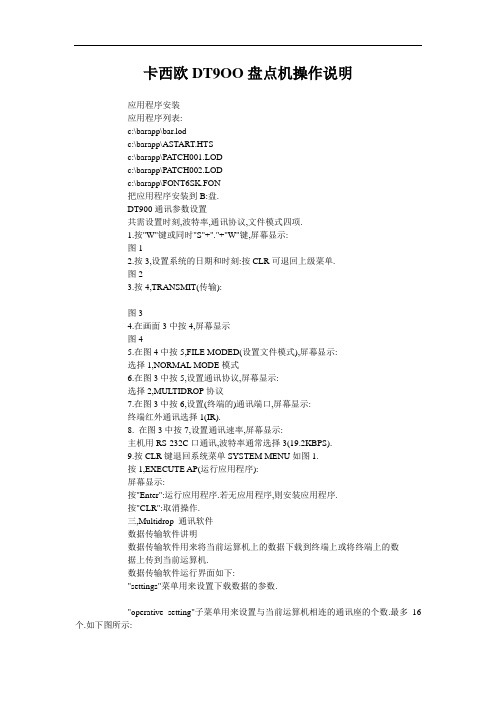
卡西欧DT9OO盘点机操作说明应用程序安装应用程序列表:c:\barapp\bar.lodc:\barapp\ASTART.HTSc:\barapp\PA TCH001.LODc:\barapp\PA TCH002.LODc:\barapp\FONT6SK.FON把应用程序安装到B:盘.DT900通讯参数设置共需设置时刻,波特率,通讯协议,文件模式四项.1.按"W"键或同时"S"+"."+"W"键,屏幕显示:图12.按3,设置系统的日期和时刻:按CLR可退回上级菜单.图23.按4,TRANSMIT(传输):图34.在画面3中按4,屏幕显示图45.在图4中按5,FILE MODED(设置文件模式),屏幕显示:选择1,NORMAL MODE模式6.在图3中按5,设置通讯协议,屏幕显示:选择2,MULTIDROP协议7.在图3中按6,设置(终端的)通讯端口,屏幕显示:终端红外通讯选择1(IR).8. 在图3中按7,设置通讯速率,屏幕显示:主机用RS-232C口通讯,波特率通常选择3(19.2KBPS).9.按CLR键退回系统菜单SYSTEM MENU如图1.按1,EXECUTE AP(运行应用程序):屏幕显示:按"Enter":运行应用程序.若无应用程序,则安装应用程序.按"CLR":取消操作.三,Multidrop 通讯软件数据传输软件讲明数据传输软件用来将当前运算机上的数据下载到终端上或将终端上的数据上传到当前运算机.数据传输软件运行界面如下:"settings"菜单用来设置下载数据的参数."operative setting"子菜单用来设置与当前运算机相连的通讯座的个数.最多16个.如下图所示:"File setting" 用来设置"接收"与"发送"文件等信息.如下图所示:"Application storage directory": 项指定需下载的应用程序所在的名目."Receiving data storage directory": 项指定发送到终端的数据文件的名目.在运行时设定为:c:\barup"Transmitting data storage directory":项指定要传输到服务器的数据被存放的名目.在运行时设定为:c:\bardown"Transmitting file type"项指定要传输的文件类型.如下图所示:共三种类型:All:所有可同意的文件类型Only Ap appointment file:终端上的应用程序Others:除应用程序以外的所有程序."Append Mode"在那个系统中不应选择这项.点击"OK"钮将确认操作,点击"Cancel"钮将舍弃操作."Communication setting"菜单设置通讯参数.如下图所示:本系统中使用的通讯参数设置应如上图所示.其中COMport表示串行端口号,该参数应依照实际使用那一个端口决定.COM0表示COM1,COM1表示COM2.子菜单"Icon and communication"表示点击"Execute"后,图标是否最小化.子菜单"Exit MULTIDROP"表示退出应用程序.执行主菜单"Execute"使通讯程序处于自动执行状态,如下图所示:四, DT900系统菜单使用讲明按"W"键或同时按"S"+"."+"PW"键,屏幕显示:EXECUTE AP(运行应用程序):屏幕显示:按"Ent":运行应用程序.按"CLR":取消操作.2.SET MODE(模式设置):屏幕显示:2.1 Environment Setting(环境设置):选项设置讲明APO time(Auto power OFF) 00 to 59 自动断电时刻ABO time(Auto backlight OFF) 10 to 59 seconds 自动关闭背光显示时刻Key click enable/dasable 按键声音非禁止/禁止Sound volum of buzzer low/mid/high/OFF 蜂鸣器声音低/中/高/关闭2.2 Display Mode Setting(显示模式设置):屏幕显示:2.2.1设置字体,屏幕显示:按1,设置字体点阵大小,屏幕显示:能够选择6点阵,8点阵和10点阵.按2,设置字体类型,屏幕显示:选项1表示标准字体,选项2表示粗体.2.2.2设置系统主菜单显示语言,屏幕显示:按1,选择日语;按2选择英语.2.3 Barcode(扫描码):在此菜单下可设置:1. READ COUNT 识读条码次数缺省设置: 1 (对条码进行1次识读)合法值: 1 —92. VERIFY COUNT 校验次数缺省设置: 3 (对条码进行1次校验)合法值: 1 —93. TIME OUT 按着扫描钮连续识读时刻(单位秒)超时不再读条码缺省设置: 4合法值: 1 —94.CALIBRATION校准,调剂从DT900发射出的激光束宽度以适应所阅读条码的宽度.一样在出厂时已调剂完毕,具体参见数据采集器DT-900用户指南25页,26页.2.4 SET ID(设置ID号):屏幕显示:按1,设置设备ID号,屏幕显示:2,代理商ID号(防止非法应用程序的使用),屏幕显示:请不要更换那个号码,否则程序不能运行.3.设置系统的日期和时刻:按CLR可退回上级菜单.4.传输:4.1.仅当多个I/O通讯座连接,主机T900=1:n时安装应用程序.4.2.接收应用程序和文件,屏幕显示:选择1表示将应用程序和文件放在A盘,选择2表示将应用程序和文件放在B 盘.请把应用程序安装在B:盘.4.3.两个终端间通讯,屏幕显示:(1).从指定的驱动器上发送数据(副本);(2).向指定的驱动器上接收数据(副本);(3).设置指定的驱动器.4.4.屏幕显示:(1).向指定的驱动器发送文件.(2).从DT-900或PC机接收文件.(3).格式化指定的驱动器(A或B).(4).改变AP(应用程序)区的大小(驱动器C).屏幕显示:系统缺省值为336K,设置范畴从128-992K,每16K为最小单位.(5).设置文件模式,屏幕显示:一般模式DT700模式4.5.按5,设置通讯协议,屏幕显示:FLINK协议MULTIDROP协议4.6.按6,设置(终端的)通讯端口,屏幕显示:终端红外通讯选择1(IR).4.7.按7,设置通讯速率,屏幕显示:主机用RS-232C口通讯,波特率通常选择3(19.2KBPS).5.显示操作系统版本五,上传程序安装巴枪上传程序是运行在PC机上的应用程序,与往常的业务程序一样的用Java WebStart公布的.安装路径:http://218.83.158.100:7001/bar/index.html程序启动后,可进入"DT900巴枪程序","DT900巴枪数据上传","自动模式".上传的数据文件在c:\barup名目;上传后数据文件在c:\barback名目留有备份;上传不成功的数据放在名目c:\failed名目下,文件名:f_.下载的配置文件放在c:\bardown名目下,要紧有以下文件:tuser.txt 用户信息(包括业务员和系统用户)tzone.txt 地区代码信息twhy.txt 派送失败缘故代码信息tbno0.txt "00000"开头的单号分配信息tconfig.txt 参数配置,包括所属地区,是否检查运单号,业务员,地区,缘故代码,是否需要输入重量等.六,程序启动,配置和使用启动巴枪上传程序.如配置好了,则直截了当进入"DT900巴枪程序","DT900巴枪数据上传","自动模式".DT900扫描一批要上传时,在DT900内主菜单下选择"9::上/下载数据",再选择"1:上载数据",系统提示是否确定,键入ENT键,赶忙上传最新的扫描数据.成功后,系统提示并等待按ENT键连续.至于数据是否正确上传数据中心,则需要在巴枪上传的状态窗口查看,假如是红色的,则表示有错误.(由于重复上传同一操作数据,系统认为是错误).DT900内程序使用要点:菜单:录入界面:错误提示:有文字和提示音.提示音与键盘输入提示音略有不同.七,程序故障处理在使用过程中,假如程序显现故障,显示:SystemError,不能再做任何操作时,请用针插入DT900背后电池盖左上方的小空,那儿是个复位开关.复位后,系统重新启动,进入系统主菜单后,选择1Execute Porgram,再按ENT键确认.一样情形下,显现错误时,只有当前操作的那条数据会丢失,其它的都在.SYSTEM MENU1. EXECUTE AP2. SET MODE3. DATE/TIME4. TRANSMIT VERSION EXECUTE APOKENT :YESCLR :NOMODE SET1. ENVIRONMENT2. DISPLAY MODE3. BAR CODE4.SET ID ENVIRONMENT1.APO TIME 102.ABO TIME 153.KEY CLICK ON4. BUZZER VOL MID DISPLAY MODE1:FONT MODE2:MESSAGEFONT MODE1:SIZE 6 DOT2:TYPE STANDARD FONT SIZE1: 6DOT2: 8DOT3: 10DOTFONT TYPE1:STANDARD ANK 2:BOLD ANK MESSAGE MODE 1: JAPANESE2: ENGLISHBAR CODE1:READ COUNT 1 2:VERIFY COUNT 3 3:TIME OUT 44:CALIBRATION SET ID1:EQUIPMENT ID 2:AGENCY ID EQUIPMENT IDID NO ( )AGENCY IDID NO ( )DATE/TIME2000/01/0208:412000/01/0208:41TRANSMIT1:MULTI INSTALL 2:AP INSTALL3UPLICATE HT4:UTILITY5ROTOCAL MLT5: PORT IR6:COM SPEED 19K RECE DRIVE1:A DRIVE2:B DRIVE DUPLICATE HT1:SEND2:RECEIVE3RIVE AUTILITY1:SEND FILE2:RECEIVE FILE3:FORMAT DRIVE 4:CHG MEMORY SIZE 5:FILE MODEDT700 CHG MEM SIZE 0336 CHANGE SIZE0128-0992( ) KUNIT: 16KBFILE MODE1:NORMAL MODE 2:DT700 MODE PROTOCOL 21:FLINK2:MULTI DROPCOM PORT 11: IR2:SIF (14PIN)COM SPEED 3 (KBPS)1: 2.4 6:115.22: 9.63: 19.24: 38.45: 57.6<>KCG OS:1.01FROM OS:1.02 PATCH OS:1.04Push Any Key!!! SYSTEM MENU EXECUTE APSET MODEDATE/TIME TRANSMIT VERSIONDATE/TIME2000/01/0208:412000/01/0208:41TRANSMIT1:MULTI INSTALL 2:AP INSTALL3:DUPLICATE HT4:UTILITY5ROTOCAL MLT6: PORT IR7:COM SPEED 19K UTILITY1:SEND FILE2:RECEIVE FILE3:FORMAT DRIVE 4:CHG MEMORY SIZE 5:FILE MODEDT700 FILE MODE1:NORMAL MODE 2:DT700 MODE PROTOCOL 21:FLINK2:MULTI DROPCOM PORT 11: IR2:SIF (14PIN)COM SPEED 3 (KBPS)1: 2.4 6:115.2 2: 9.63: 19.24: 38.45: 57.6 EXECUTE AP OKENT :YES CLR :NO。

卡西欧DT900操作设置安装使用随着科技的不断进步,电子设备在我们日常生活中的应用越来越广泛。
作为一款先进的电子设备,卡西欧DT900给我们的生活带来了便利和乐趣。
本文将介绍卡西欧DT900的操作设置、安装和使用方法,以帮助读者更好地利用和掌握这款设备。
一、操作设置首先,我们要了解卡西欧DT900的基本操作。
在使用前,您需要先根据说明书进行启动和设置。
打开设备后,您将看到屏幕上显示的时间和日期,您可以根据需要进行调整。
卡西欧DT900配备了易于操作的按钮,您可以通过按下相应的按钮来进入不同的功能界面。
在操作过程中,您可能会遇到一些常见的设置问题。
比如,您可能想要调整设备的时间格式或语言显示。
在卡西欧DT900的设置菜单中,您可以找到这些选项并根据自己的需求进行设置。
此外,您还可以根据个人偏好来调整闹钟、定时器等功能。
二、安装方法卡西欧DT900的安装相对简单,您可以按照以下步骤进行操作。
首先,确保设备已解开绑带或包装,并准备好所需的电池。
然后,将电池正确安装到设备的电池仓中。
注意要正确对齐正负极,并避免使用不同型号或不同年限的电池混用。
完成电池的安装后,您可以将卡西欧DT900戴在手腕上。
根据需要,您可以调整表带的长度以确保设备舒适贴合。
同时,您还可以根据自己的喜好选择表带的材质和颜色。
三、使用方法卡西欧DT900具有多种功能和应用场景,以下将介绍其中几个常用的功能。
1. 时间和日期显示卡西欧DT900作为一款手腕表,最基本的功能是显示时间和日期。
您可以通过按下相应的按钮查看当前的时间和日期。
此外,您还可以设置自动显示时间的功能,以便随时随地了解当前的时间。
2. 简易计算器作为一款智能手表,卡西欧DT900还具备简易计算器的功能。
通过简单的按键操作,您可以进行基本的数学运算,比如加、减、乘、除等。
这对于经常需要进行计算的人来说,是非常方便的。
3. 计时器和闹钟卡西欧DT900还配有计时器和闹钟功能。

CASIO’s DT-900:The ergonomic,low-weight handy terminal withlots of capacityCASIO DT-900■32-bit RISC CPU ■High-speed scanner■Low power consumption ■Robust and drop durable ■Adjustable reading widthThe advanced slimline datacollection terminal with a wide range of uses.CASIO’s DT-900only weighs approx.200g,works up to 150hours without recharging,reads almost all different bar codes at 100scans per second and transfers data via its infra-red interface.CASIO Europe GmbH · Mobile Industrial Solutions · Bornbarch 10· D-22848NorderstedtTel.:+49(0) 40 52865-407 · Fax:+49(0) 40 52865-424· E-Mail:******************· 8 programmable keysHigh-speed laser scannerTrigger keys on both sidesBack-lighted display with128 x 64 dotsIrDA interfaceNumeric keypad (alphanumeric)Status LEDThis publication carries product description without obligation and is not to be seen as a firm offer.Specifications and design are subjet to change without notice.serial 14-pin connector900CPU 32-bit RISC CPU MemoryRAM2 MB F-ROM 8 MBScannerReadable barcode width max.65 mm (direct contact)Readable distance 0 to 380 mm (M61);0 to 300 mm (M60)Resolutionmin.0.15 mm Readable codesEAN,NW-7,ITF,Code 39,Code 93,Code 128,MSI,IATA,2/5,UPCEScanning speed 100 scans/sec.Additional functionLaser swing angle control DisplayResolution 128 x 64 dots Font sizes6,8 and 10 point max.lines/columns10 x 21 charactersBack-lighting yes (EL method)Status LEDyesKeypadTypenumeric Number of keys 28Additional ergonomic InterfaceInfra-red IrDA V.1.2(115.2 Kbps)Serial14 pin connectorPower supplyMain power supply 2 x alkaline batteries (AA size)or lithium-ion battery pack Back-up power supply lithium-ion button cellOperating life150 hrs (with AA size alkaline batteries)30 hrs (with lithium-ion battery pack)EnergymanagementAuto off yes,adjustable Auto light offyes,adjustable Low battery warning yes Emergency off yesEnvironmentOperating temperature -5°C to +50°C Water splashproof IPX 2Drop durability 1.5 mSoftwareCompilerHitachi SH-CCommunication tools yes(LMWIN,LMDOS,HOSTPCE,Multi-drop)Development toolsyesDimensions (L x W x H)173 x 56 x 21.4 mm 179 x 56 x 21.4 mm Weightapprox.198g approx.210 gSpecifications I/O BoxDT-960IO-E,DT-964IO-EInterfaceMDE <-> I/O Box Infra-red IrDA I/O Box <-> PCRS-232C RS-232C I/O Box <-> I/O BoxRS-485RS-422max.number of I/O Boxes 168max.length of cable 1000 m 1000 mDimensions (L x W x H)220 x 110 x 110 mm 220 x 110 x 110 mm Weightapprox.400 g approx.500 gOptions Batte I/O BoxDT-960IO-E (without battery charger) with Multi-drop communication DT-964IO-E (with battery charger) with LMWin (Flink) communication)Rapid charger DT-969CH-EBattery pack DT-923Li (Lithium-ion battery)AC adaptor DT-IO-ADP (for DT-960IO-E)DT-825ADP-G (for DT-964IO-E)CableDT-787AX (standard cable for DT-960IO-E)DT-887AX (standard cable for DT-964IO-E)various additional cables available on demandDT-900M51Integrated laser scanner.Reading angle:horizontal.DT-900M50Integrated laser scanner.Reading angle:downward.。

CASIODT930_900操作说明感谢您购买CASIODT-930/900手持终端!本操作说明书旨在帮助您熟悉和使用这款终端设备。
请在使用前仔细阅读本说明书,并按照指南进行操作,以获取最佳的使用体验。
一、产品概览1.外观介绍CASIODT-930/900手持终端外形小巧,轻便易握。
它配备了高质量的显示屏,可以清晰地显示图像和文本。
背部带有扬声器、音量控制按钮和扫描按键,方便您操作。
手持终端底部带有USB接口和扬声器音频输入插孔。
2.主要功能a.耐用:DT-930/900终端设计坚固耐用,可适应各种环境,包括严峻的工业环境。
b.高效:DT-930/900终端提供高效的数据记录、存储和传输功能,可以大大提高工作效率。
c.扫描功能:终端配备了扫描仪,可以方便地读取条形码,提供准确的数据输入。
d.通信功能:终端支持蓝牙和WLAN通信,可以方便地与其他设备进行数据传输和通信。
e.长电池续航:DT-930/900终端配备了大容量的电池,可以在单次充电后持续使用较长时间。
二、使用指南1.充电使用终端时,确保电池电量充足。
使用终端附带的充电器和USB线连接终端底部的USB接口进行充电。
充电指示灯将亮起,表示电池正在充电。
当指示灯变为绿色时,表示电池已充满。
2.扫描操作使用扫描功能可以快速读取条形码上的信息。
按下终端背部的扫描按键,并将扫描仪对准条形码,终端将自动读取条形码上的数据。
读取成功后,终端会发出“嘀”的声音,并在屏幕上显示读取的数据。
3.数据传输终端可以通过蓝牙和WLAN与其他设备进行数据传输。
在终端设置中启用蓝牙或WLAN功能,并与目标设备配对后,您就可以开始数据传输了。
按照设备之间的要求和指南,选择要传输的数据,并在终端上按照提示进行操作。
4.声音控制终端背部的音量控制按钮可以用于调节扬声器音量。
按下音量控制按钮进行音量调节,同时终端会以“嘟嘟”的声音指示当前音量级别。
5.设置调整通过访问终端设置菜单,可以进行多个参数的调整,例如亮度、音量、蓝牙和WLAN配置等。
北京中电易程科技发展有限公司(电话:************)邮政合作商CASIO DT900,930,940 数据采集器北京中电易程科技发展有限公司(电话:************)邮政合作商目录一、操作硬件及相关的软件1、2、DT940 相关硬件组成及其操作安装软件组成二、电脑端软件安装1、MULTIDROP 软件安装2、安装USB 驱动3、端口与速率的设置4、MULTDROP 软件操作说明三、枪端操作说明1、操作前设置项2、备份程序3、安装采集器软件4、格式化AB 盘5、采集器程序对拷四、使用中遇到的问题与解决办法1、数据传输问题集2、DT940 采集器问题北京中电易程科技发展有限公司(电话:************)邮政合作商一、操作硬件及相关的软件1、DT940相关硬件组成及其操作DT940 数据采集器如图(1)所示:扫描键‘S’键电源键确认键小数点图(1)(1)、电源键,也就是开机关机键。
(进入底层的组合键)(2)、“S”键:此是字母与数字进行切换的键。
当按下此键,则屏幕左下角有一个“S”字母,表示当前状态是字母输入方式。
否则就是数字。
(进入底层的组合键)(3)、“L”键和左右两个红色的键为扫描出激光的键,三个键的功能等同,只是因个操作习惯任选一键作为扫描键。
(4)、“。
”小数点键。
(进入底层的组合键)(5)、“R”键与“ENT”键为确认键。
在应用程序操作过程中,主要是确认输入的数据,有点向电脑键盘里面的“ENTER”回车键。
(6)、“BS”退格键,一般输错字母或数字时,回删掉。
(7)、“CLS”键,为返回键,返回到上一个操作菜单。
(8)、其它键:F1-F8 功能键。
其功能在应用程序当中,根据使用者的习惯定做的,但F1 键在底层操作时,功能为中断键,F8 为背景灯的开关键。
(9)、数字键0-9,对相关编号无法通过激光读取条码时,手动输入数字键,当按下北京中电易程科技发展有限公司(电话:************)邮政合作商“S”键时,则输入的就是数字下面的字母。
卡西欧g-shock MTG-900 机芯:2688 光动能电波表1、首先,我们来认识按钮名称分别为:A B C D (如图所示)2、了解按钮作用1. A 按钮主要作用为进入设置状态需要长按按钮约2秒,即可进入设置状态2. B 按钮主要作用为调整值(在设置状态下起作用)3. C 按钮主要作用为切换各种模式;例如:在正常显示模式下,按一下B按钮。
就会进入世界时间模式(这个时候,可以按B或D按钮来选择各个地区时间);还有就是,在手动设置时间模式下,C按钮也可以作为下一个相当于下一步的意思。
4. D 按钮主要作用为调整值(在设置状态下起作用);而另一个作用就是:在正常显示模式下,按D按钮,就会显示接收电波信号的时间和日期(在成功接收情况下)3、世界时间、时间记录、闹钟、秒表的使用在正常显示模式下------按一下C按钮------进入世界时间模式------继续按一下C按钮-----进入时间记录模式------继续再按一下C按钮-----闹钟模式------继续按一下C按钮-----进入秒表模式------按一下C按钮------返回正常显示模式1、进入世界时间模式时:可以按B或D按钮来选择所需对应的时区时间2、时间记录:主要是一种运动时间记录;可以这样理解:从起点(长按B按钮记录一次时间)到终端(再长按B按钮记录一次时间)之间所需要使用的时间。
3、闹钟模式:一共有4组闹钟可以设置。
分别为:AL1 AL2 AL3 AL4 在这个模式下,长按A按钮,就会进入设置状态,首先是设置小时(屏幕数字在闪烁),这时,就可以按B或D按钮来调整所需值。
当小时设置完成后,就可以按C按钮,进行分设置,同样是按B或D按钮来调整所需值。
设置完成后,按A按钮退出。
其余三组都是用同样的方法来设置。
还需要说明的就是。
切换四组闹钟的方法:进入闹钟模式后,可以按C按钮来切换。
然后按以上方法来设置闹钟时间。
AL1---按D按钮---AL2---按D按钮---AL3---按D按钮--- AL4---按D按钮---SNZ---按D按钮---SIG其中:SNZ 代表:间歇性闹响SIG是代表:整点报时在这个模式下,按B按钮来关闭和开启此功能4、秒表模式:按D按钮开始计时,再按一下D按钮,就会停止;按B按钮秒表计时归零。
目录
目录 (1)
Casio DT900使用手册 (2)
一:设备 (2)
二:安装硬件 (2)
三:安装软件(计算机) (2)
四:通讯设置 (2)
五:灌装程序 (3)
Casio DT900维护手册 (4)
电池的更换: (4)
注意事项: (4)
附件:开关机及键盘说明 (5)
意外事件处理 (6)
一:采集器不通讯 (6)
二:采集器系统菜单不显示A、B盘 (6)
三:执行应用程序,显示字体特大 (6)
四:出现‘SYSTER ERROR’ (6)
Casio DT900使用手册
一:设备
一套Casio DT900共有四个部件:掌上机、通讯座、电缆、变压器
二:安装硬件
取出掌上机,按使用说明装好主电池和备用电池;
取出变压器连接好电源和通讯座(重的一头接电源,轻的一头接通讯座正前方面板最右边的电源插孔);
用电缆将通讯座与计算机的串口相连接。
三:安装软件(计算机)
A:安装MULTIDROP
B:安装Casio可执行文件和字体
四:通讯设置
A:MULTIDROP
Settings 1:OPERATIVE SETTING 设为1,按ENT即可
2:FILE SETTING
(1)Application storage directory 传输应用程序路径
(2)Receiving data storage directory保存上传文件路径
(3)Transmitting data storage directory下传文件所在路径
3:comminication setting
(1) COM SPEED 传输速度
(2) DATA LENGTH 数据长度
(3) COMPORT 通讯端口
(4) PARITY :NONE
(5) STOP BIT :1 BIT
4:ICON AND COMMUNICATION:选中时,按菜单项EXECUTE,则
MULTIDROP窗口自动变为最小
B:掌上机设置
掌上机装上电池后,出现系统界面为日文的,此时,一直按‘2’,最后按‘ENT’,
这样将出现英文提示,按‘4’,进入与计算机通讯设置。
按‘5’,选择2;按
‘7’,选择3(速率);按‘4’,进入传输选择界面。
此时可上传和下载文件,
按‘3’,格式化掌上机的A、B盘。
五:灌装程序
在确保MULTIDROP处于运行状态下,和通讯座与计算机正常通讯,并且处于通讯状态时,可以对掌上机进行灌装程序。
(1)先把字库装入掌上机的B盘(掌上机按‘CLR’直到不在退出时,按‘4’;按‘2’:选择Install application;按‘2’:选择B盘)。
此时字库文件应该放在
MULTIDROP中设置的Application storage directory目录下。
(2)把应用程序放在MULTIDROP中设置的Application storage directory目录下,掌上机同样按‘CLR’直到不在退出为止。
按‘4’;按‘2’;按‘1’:选择A
盘。
程序灌装之后,即可运行。
Casio DT900维护手册
电池的更换:
1更换主电池
当打开采集器,屏幕出现电池图标时,则电池电能不足(一般150小时),需要更换,更换方法如下:
首先,关闭数据采集器电源(PW键);其次,在采集器的背面有个按钮锁,把它滑到FREE 位置并拿掉舱盖,取出用光的电池,换上新电池(注意,正负级),合上主电池舱盖,并将舱盖锁滑向LOCK位置。
2更换后备电池
参见DT900用户指南。
切记:不可同时取出主电池和备用电池
注意事项:
1 采集器不宜激烈震动,严禁摔跌。
2 更换电池时,应先将采集器内的数据上传计算机,以防更换电池时的数据丢失。
3 激光枪发出的光对身体和眼睛有伤害,使用时应加倍小心。
4 采集器防止雨淋。
5 不要频繁的打开采集器舱盖,以防损害其机械寿命。
6 绝不要抓住腕带挥舞数据采集器.
附件:开关机及键盘说明
电源键为PW键。
键盘如图所示:
第一排四键从左到右分别为
S键:切换键,通过此键可以实现数字输入模式与字符输入模式的切
换。
BS键:退格键,输入字符串时可通过此键删除前一字符。
CLR键:清除键,在应用程序中为功能键。
PW键:电源键,开机及关机键。
第二排两键从左到右分别为
L键:阅读键,按此键可以开红外线阅读头,阅读条码数据。
R键:回车键,输入字符串时可通过此键确定输入。
第三排到第六排为数字键(字符键)、小数点键和回车键。
最后两排为F1~F8功能键。
其中F1、F5键功能在应用中定义。
F2、F3键分别为向左、向右移动键。
F4为删除键,删除光标当前位置上的字符。
F6、F7无效。
F8键为背灯开关键。
重新启动键:‘S’+‘.’+‘POWER’
意外事件处理
一:采集器不通讯
采集器不通讯指跟系统连接不上,此种情况有以下几种可能
(1)Multidrop没有打开
(2)Multidrop中路径设置不对
(3)Multidrop中通讯参数设置不对
(4)Casio中参数设置不对(通讯端口和通讯速率)
二:采集器系统菜单不显示A、B盘
此种情况指的是,当利用CASIO的AP INSTALL灌装程序时,不显示A盘或者B盘原因是CASIO中参数设置不对(通讯端口和通讯速率)
三:执行应用程序,显示字体特大
此情况产生的原因是CASIO显示屏显示字体的设置有误,修改办法是
回到系统最上层菜单,按键‘2’,按键‘2’,按键‘1’,按键‘1’,按键‘1’,按键‘ENT’即可。
四:
四:出现‘SYSTER ERROR’
打开CASIO电源,用别针夺击CASIO背面的主电池和备用电池之间的小孔,直到回到系统菜单,此时,系统菜单中的一些参数需要重新设置。